Hoe iOS-systeem te repareren met ReiBoot
iOS is zonder twijfel het beste mobiele besturingssysteemooit, echter, soms kan onze iPhone, iPad of iPod touch problemen tegenkomen. Deze problemen kunnen optreden na het updaten naar een nieuwe iOS 12, jailbreak of fysieke schade. U kunt altijd opnieuw opstarten of de herstelmodus herstellen om deze problemen op te lossen, maar niet voor de ernstige. Voor de meeste systeemproblemen moet u het iOS-systeem repareren om ze volledig te verwijderen. Tenorshare ReiBoot is het processionele iOS-systeemherstelhulpprogramma dat helpt het iPhone-systeem binnen 10 minuten te repareren om vrijwel alle vastzittende iOS-problemen op te lossen.
Videogids: hoe ReiBoot te gebruiken voor iOS-systeemreparatie
Stap 1: Download en installeer ReiBoot op uw pc of Mac
Download en installeer ReiBoot op uw computer en voer vervolgens de software uit en verbind de iPhone met de computer. Klik op "Besturingssysteem repareren" zodra het apparaat is herkend.

Stap 2: Klik op "Start reparatie" om door te gaan
Vervolgens ziet u een interface zoals hieronder, klik op "Start reparatie" om door te gaan als uw iOS-apparaat niet goed werkt.

Notitie:
1. Als uw iOS niet kan worden gedetecteerd, zal ReiBoot u begeleiden om uw iPhone eerst in herstelmodus te zetten om het te laten detecteren.

2. Als het apparaat echter nog steeds niet wordt weergegeven, zelfs in de herstelmodus, kunt u op de koppeling "Enter DFU mode" klikken om te zien hoe u de iPhone in de DFU-modus kunt zetten.

3.Standaard gebruikt Tenorshare ReiBoot Pro de standaard systeemherstelmodus, deze herstelmodus veroorzaakt geen gegevensverlies en wordt daarom aanbevolen. Als u het iOS-systeem echter niet in de standaardmodus hebt gerepareerd, kunt u "Diepe reparatie" kiezen. Deze geavanceerde reparatiemodus kan het systeem dieper repareren, maar het zal alle gegevens op uw apparaat wissen.

Stap 3: Download Firmware-pakket
Vervolgens gaat u naar het downloadscherm van de firmware. U kunt op "Bladeren" klikken om het opslagpad voor de firmware in te stellen. Klik vervolgens op "Downloaden" om het downloaden van het firmware-pakket voor iOS 12 te starten.
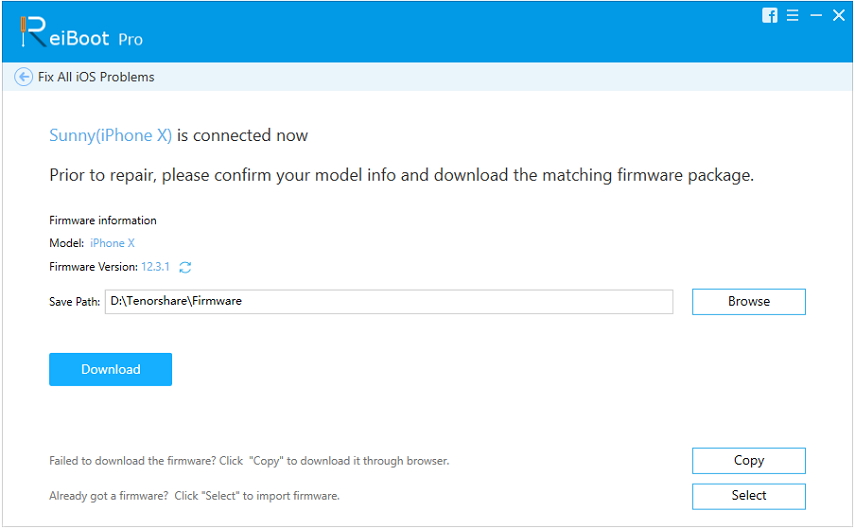
Tips:
Als u het firmwarepakket hier niet hebt gedownload, kunt u op "Kopiëren" klikken om het via de browser te downloaden.
Voor mensen die het firmwarepakket al naar de computer hebben gedownload, klikt u op "Selecteren" om de firmware handmatig te importeren.

Het firmwarepakket is ongeveer 2,5 GB, dus het kan enige tijd duren.

Stap 4: Start iOS Systeemherstel
Nadat het firmwarepakket naar de computer is gedownload, kunt u op "Herstel starten" klikken om het systeemherstel te starten.

Het hele proces duurt ongeveer 10 minuten; koppel het apparaat niet los tijdens het proces. Zodra het reparatieproces is beëindigd, wordt uw iOS-apparaat normaal opgestart.










